Převzato z Help Kokeše. Vyrovnání sítě
|
|
|
- Stanislava Hrušková
- před 7 lety
- Počet zobrazení:
Transkript
1 Převzato z Help Kokeše Vyrovnání sítě Funkce slouží k vyrovnání lokálních geodetických sítí (rovinných i výškových). Pro svoji práci využívá veřejné knihovny geodetických tříd a funkcí GaMaLib, která je volně šiřitelná v rámci licence GNU GPL. V současné verzi je možné vyrovnávat pouze sítě v pravotočivých soustavách s kladně měřenými směry nebo úhly (typicky S-JTSK). Vstupními daty pro vyrovnání sítě jsou výchozí body sítě (pevné a opěrné body) a měření, proto se pro spuštění funkce předpokládá existence alespoň jednoho načteného seznamu souřadnic (dále jen SS) a načtená (importovaná) měřená data. Po spuštění funkce se objeví dialog obsahující čtyři základní záložky nazvané SS, Body, Měření a Nastavení. záložka SS Tato záložka slouží k zadání jednoho nebo více otevřených SS, v nichž se hledají výchozí body sítě (pevné a opěrné body). Každý bod sítě, který je nalezen v některém z těchto seznamů, je z hlediska vyrovnání výchozím bodem. SS výchozích bodů sítě musí existovat a musí být do systému načteny ještě před spuštením funkce! Protože v procesu vyrovnání sítě dochází k dopočtu dalších souřadnic - přibližných a vyrovnaných souřadnic určovaných bodů, je nutné definovat i SS pro tyto skupiny bodů. Na rozdíl od SS výchozích bodů tyto SS existovat nemusí a lze je v rámci funkce založit. V levé části dialogu se nachází seznam všech aktuálně načtených SS do systému. Pomocí tlačítek a lze nastavit příslušnost SS k dané skupině SS (SS s pevnými, opěrnými, přibližnými či vyrovnanými body). Pokud SS s přibližnými či vyrovnanými souřadnicemi ještě neexistují lze je pomocí tlačítka Nový založit. Pokud SS s přibližnými souřadnicemi již existuje, lze etapu výpočtu přibližných souřadnic přeskočit přip. dopočítat pouze přibližné souřadnice u těch bodů, které žádné souřadnice neměly. záložka Body Zde jsou v přehledném tvaru zapsány všechny body, které se účastní procesu vyrovnání. V levé části se nachází seznam stanovisek a to v tom pořadí, v jakém byly nalezeny v měřených datech. Pro každé stanovisko se v pravé časti dialogu zobrazují všechny orientace, na které se z tohoto stanoviska měřilo. U každé orientace se znázorňují CB, souřadnice, informace o jaký typ bodu se jedná (pevný, opěrný, určovaný) a signál, má-li se daný bod účastnit vyrovnání či nikoliv (sloupeček p - polohové vyrovnání, v - výškové vyrovnání). S výjimkou CB lze všechny ostatní údaje editovat. Protože se bod s daným CB může v měřených datech vyskytovat vícekrát (na daném bodě či na daný bod může být opakovaně měřeno) projeví se jakákoliv změna na bodě ve všech jeho výskytech. Pokud se bod s daným CB nachází ve zdrojových SS duplicitně s různou polohou nebo výškou, objeví se v tabulce bodů vedle CB symbol [ ], který o této skutečnosti uživatele informuje. Kliknutí (pravým tlačítkem myši) na tento symbol způsobí vyvolání dialogu se seznamem všech výskytů bodu daného CB s možností vybrat jiný bod do zpracování. Implicitně je do zpracování vybrán bod, který má souřadnice a výšku a jehož souřadnice jsou "co nejkvalitnější". Kvalita souřadnic se posuzuje v pořadí pevné, opěrné a nakonec určované. záložka Měření Tato záložka je obdobou založky Body pouze s tím rozdílem, že místo souřadnic se pro nalezené orientace znázorňují měřená data. Z důvodu možného nestejnorodého měření se ale měřená data přepočítavají na vodorovné délky (neredukované), vodorovné směry, příp. převýšení a tato "přepočítaná data" se pak spolu se svými středními chybami znázorňují v tabulce a jsou základem
2 vyrovnání. Všechna tato měření lze editovat nebo zapínat či vypínat pro zpracování a to jak hromadně (všechna měření na orientační bod), tak i jednotlivě. Střední chyby délek a převýšení se zadávají v [mm], vodorovných směrů ve vteřinách! Protože obě výše uvedené záložky prakticky znázorňují totožná data, jsou spolu svázáné. Dojde-li v jedné ze záložek k vybrání konkrétního stanoviska, automaticky se vybere stejné stanovisko i v záložce druhé. záložka Nastavení Obsahem této záložky jsou veškerá nastavení týkající se vyrovnání sítě. Implicitní parametry nastavení lze nastavit tlačítkem Default. typ výpočtu (polohové vyrovnání, výškové vyrovnaní nebo oboje) parametry sítě: hodnota apriorní střední chyby -hodnota apriorní střední chyby (zjištuje se automaticky na základě jednotkových středních chyb měření jdoucích do vyrovnání, ty lze nastavit ve funkci Nástroje - Nastavení programu - záložka Výpočty - sekce střední chyby) tolerance pro identifikaci vybočujících absolutních členů v rovnicích oprav (implicitně 1000 mm) - Jedním z parametrů programu je i nastavení tolerance pro testování vybočujících absolutních členů v rovnicích oprav. Pro měřené délky jde o rozdíl mezi měřenou délkou a délkou vypočtenou z přibližných souřadnic, pro měřené směry jde o příčnou odchylku odpovídající absolutnímu členu soustavy rovnic oprav. - Implicitní hodnotou je 1000 mm. - Měření s vybočujícími absolutními členy jsou vždy vyloučena a nevstupují do vyrovnání. konfidenční pravděpodobnost použitá ve statistických testech (implicitní hodnota 0.95)aktuální typ střední chyby použitý ve statistických testech (implicitně apriorní) - Parametr statistické analýzy, který určuje hladinu významnosti, na které probíhají statistické testy vyrovnaných veličin. Implicitní hodnota je aktuální typ střední chyby: použitý ve statistických testech (implicitně apriorní) grafické znázornění prvků sítě (možnost nastavit barvu a styl čáry [linie] pro jednotlivé typy měření nebo body sítě, zadání geometrických parametrů pro vykreslení elips chyb, při změně libovolného grafického parametru týkajícího se zobrazení sítě dojde k jejímu automatickému překreslení - samozřejmě za předpokladu, že je síť již vykreslena) způsob uložení protokolu o vyrovnání (do standardního protokolu KOKEŠe, do záznamu výpočtu či do nového souboru) Vlastní průběh vyrovnání sítě lze ovládat pomocí tlačítek Statistika sítě, Přibližné souřadnice, Vyrovnané souřadnice a Zobrazení sítě, která se nacházejí ve spodní části dialogu. tlačítko Statistika sítě Umožňuje vypsat souhrnné údaje o zpracovávané síti, tj. počet délek, směrů a převýšení, dále informace o počtu pevných, opěrných a určovaných bodů vždy zvláště pro polohové a zvlášť pro výškové vyrovnání, pro jednotlivé skupiny bodů informuje i o nalezených bodech bez souřadnic. V případě výskytu totožných souřadnic či výšky stanoviska a příslušné orientace se vypisují i tyto chybové body.
3 tlačítko Přibližné souřadnice Spouští proces výpočtu přibližných souřadnic určovaných bodů, lze zvolit výpočet přibližných souřadnic všech určovaných bodů nebo pouze těch, které ješte souřadnice nemají. Předpokládá se, že všechny výchozí body sítě (pevné a opěrné), nutné pro výpočet přibližných souřadnic určovaných bodů, mají souřadnice. Pokud tomu tak není, je výpočet přerušen a vypsána chybová hláška. Po úspěšném výpočtu přibližných souřadnic se zobrazí dialog s protokolem o výpočtu a se seznamem spočtených souřadnic bodů. Tlačítkem Použít se tyto souřadnice akceptují pro další výpočet, tlačítkem Nepoužít se naopak souřadnice "zahazují". Jsou-li spočtené souřadnice k dispozici, je možné nechat si opakovaně jejich seznam přehledně vypsat či uložit do SS (tlačítko Přibližné souřadnice volba výpis souřadnic příp. uložení souřadnic). Je-li k dispozici seznam souřadnic s přibližnými souřadnicemi určovaných bodů a je-li již načten do funkce, je možné proces výpočtu přibližných souřadnic přeskočit. Přibližné souřadnice se použijí pro redukce měřených veličin, které se provádějí podle aktuálního nastavení, pro případnou kresbu sítě a samozřejmě jako vstup pro výpočet vyrovnaných souřadnic. tlačítko Vyrovnané souřadnice Spouští proces výpočtu vyrovnaných souřadnic určovaných bodů. Předpokládá se, že pro všechny určované body existují přibližné souřadnice (načtené nebo spočítané) a že všechny výchozí body sítě (pevné a opěrné) mají souřadnice. Pokud tomu tak není, je výpočet přerušen a vypsána chybová hláška. Zároveň je kontrolováno, zda do vyrovnání nevstupuje měření s nulovou délkou či není pro nějaké měření nastavena nulová střední chyba. Po úspěšném výpočtu vyrovnaných souřadnic se zobrazí dialog s protokolem o výpočtu a se seznamem spočtených souřadnic bodů. Tlačítkem Použít se tyto souřadnice akceptují pro další výpočet, tlačítkem Nepoužít se naopak souřadnice "zahazují". Jsou-li spočtené souřadnice k dispozici, je možné nechat si opakovaně vypsat protokol o vyrovnání, vypsat seznam spočtených bodů nebo body uložit do zvoleného SS (tlačítko Vyrovnané souřadnice volba výpis souřadnic, uložení souřadnic nebo zobrazení protokolu). tlačítko Zobrazení sítě Umožňuje vykreslit či naopak smazat kresbu sítě. Parametry pro kresbu sítě se nastavují v záložce Nastavení. Kreslí se vždy pouze ta data, která jsou momentalně k dispozici, tj. vždy pevné a opěrné body, přibližné či vyrovnané souřadnice určovaných bodů se vykreslují pouze za předpokladu, že byly počítány nebo byly načteny (přibližné souřadnice). Pokud nejsou k dispozici přibližné souřadnice nebudou vykreslena žádná měření mající vazbu na tyto body. Funkce umožňuje zobrazit i elipsy chyb (to ale za předpokladu úspěšného výpočtu vyrovnaných souřadnic). Soubor s kresbou sítě má vždy název _sit.vyk a umísťuje se do datového adresáře systému KOKEŠ (lze nastavit ve funkci Nástroje - Nastavení programu - záložka Soubory - sekce Nastavení adresářů). K ukončení funkce dojde po stisku tlačítek OK nebo ESC. Poznámky: 1. Rychlé hledání v seznamu stanovisek nebo orientací. 2. Grafická reprezentace sítě. 3. Je-li zobrazena kresba sítě, je možné ji identifikovat. Dojde-li k identifikaci linie reprezentující konkrétní měření, je toto měření vyhledáno v záložce Měření a zvýrazněno. Při identifikací symbolu, který reprezentuje bod sítě, se odpovídající bod vyhledá v záložce Body a také zvýrazní.
4 4. Při ukládání bodů do SS dochází ke kontrolám dvojího výpočtu bodu. Je-li nalezena duplicita, objeví se dialog s informací o duplicitě a s možností hromadně nastavit chování systému pro další nalezené duplicitní body. Tento režim lze nastavit také manuálně Nástroje - Nastavení programu - Výpočty - druhý výpočet bodu. Body (přibližné, vyrovnané) se vždy ukládají do zvoleného SS se všemi souřadnicemi, které na daném bodě existují, a to i za předpokladu, že nějaká ze souřadnic nebyla počítána, ale byla definována a načtena jako pevná nebo opěrná (příp. kdy se jako přibližná již načetla). Pokud se s bodem ukládají souřadnice, které nebyly počítané, je tato skutečnost zapsána do kódu bodu. Je-li následně SS s těmito body opětovně vybrán do zpracování sítě, je kvalita bodům přiřazena na základě informace uložené v kódu bodu. Ostatním bodům se kvalita nastavuje standardně dle příslušnosti SS do dané kvalitativní skupiny SS. Typickým příkladem může být výškové vyrovnání sítě. V tomto konkrétním případě se zvolí SS s pevnými body tj. body s pevnou výškou. Ostatním bodů je výška dopočítána. Při ukládání bodů s nově spočtenou výškou do nového SS se samozřejmě u každého bodu uloží i souřadnice X a Y, které se ale nezměnily, proto se o tom zapíše informace do kódu bodu. 5. Z důvodu přílišné velikosti protokolu o vyrovnání se tento nevypisuje po každém výpočtu (při jednom spuštění funkce) do protokolu KOKEŠe, ale zapisuje do něj až při ukončování funkce přes tlačítko OK. Samozřejmě je ještě nutné zapnout v Nastavení volbu ukládání protokolu. Protokol je také možné zapsat do záznamu výpočtu nebo jiného textového souboru. 6. Pro výškové vyrovnání se předpokládá trigonometrické měření výškových rozdílů. Střední chyba každého dílčího převýšení se počítá podle vzorce: mdh = Ö(0.5 * (l*l*mz*mz *ml)) (kde l je vzdálenost a mz a ml jsou střední chyby zenitového úhlu a délky) a je tedy závislá na střední chybě v měření zenitového úhlu a na délce orientace a její střední chybě. Výškové vyrovnání s použitím nivelovaných převýšení se připravuje do následujících verzí. 7. Ukázka postupu při vyrovnání sítě. 8. Kvalitativní rozbor měření a vyrovnání (analýza protokolu o vyrovnání). Chyby Při posuzování kvality vyrovnání sítě je nutné zaměřit pozornost zejména na následující parametry, které jistým způsobem charakterizují kvalitu vyrovnání: 1. vybočující absolutní členy rovnic oprav 2. aposteriorní jednotková střední chyba (po vyrovnání) 3. opravy vyrovnaných bodů 4. test chyby z linearizace 5. opravy měřených veličin 6. další charakteristiky přesnosti Vybočující absolutní členy rovnic oprav Prvotním testem kvality měřených dat je jejich vzájemné porovnání s hodnotami zjištenými z přibližných souřadnic. Pro délky se jedná přímo o rozdíl mezi měřenou délkou a délkou zjištěnou z přibližných souřadnic. Pro směry se jedná o příčnou odchylku. V obou případech by odchylka neměla být větší než vhodně zvolená hodnota. Tato hodnota (tolerance) je jedním ze základních parametrů programu. Lze ji nastavit na záložce Nastavení a její implicitní hodnota je 1000 mm.
5 Všechna měření, u kterých bylo výše popsaným testem zjištěno překročení této mezní hodnoty, se považují za vybočující absolutní členy rovnic oprav a nebudou vůbec do zpracování zahrnuta. Aposteriorní jednotková střední chyba (m0 ) Jedná se o chybu jejíž hodnota vychází z vyrovnání (oprav) zprostředkujících měření. Její přílišná velikost, příp. nachází-li se mimo tzv. konfidenční interval (viz níže), obvykle ukazuje na špatnou kvalitu měření. Testuje se pomocí poměru aposteriorní a apriorní střední chyby. Apriorní střední chyba (m0) je dalším z parametrů programu. Její velikost je zjišťována automaticky na základě středních chyb měřených veličin. Ty lze nastavit přímo v sytému KOKEŠ ve funkci Nastavení programu záložka Měření. Poměr aposteriorní a apriorní střední chyby přibližně vypovídá o tom, nakolik skutečné měření odpovídá zadaným (teoretickým) středním chybám měřených veličin vstupujícím do vyrovnání. Měl by se nacházet v tzv. konfidenčním intervalu neboli intervalu, kde se s danou pravděpodobností nachází skutečná hodnota střední chyby. Jeho velikost je závislá mimo jiné na počtu nadbytečných měření a na zvolené konfidenční pravděpodobnosti (další z parametrů programu, lze ji nastavit na záložce Nastavení). Jinými slovy jeho velikost lze ovlivnit zvolením jiné hodnoty konfidenční pravděpodobnosti či vypnutím/zapnutím dalších měření ze zpracování. Při dané konfidenční pravděpodobnosti se konfidenční interval zužuje s rostoucím počtem měření jdoucích do vyrovnání. Je-li empirická aposteriorní střední chyba výrazně menší než apriorní střední chyba, pak se měření vzájemně dobře vyrovnala. To může být důsledkem výhodného promíchání chyb v řadě pozorování, nebo je skutečná přesnost měření vyšší než ukazovala apriorní střední chyba. Pokud je naopak výrazně větší je měření například zatíženo systematickými chybami nebo bylo měřeno s nižší přesností než se předpokládalo přičemž i jedna hrubá chyba v měření může způsobit překročení horní hranice konfidenčního intervalu. Vyloučením tohoto měření z vyrovnání pak může dojít i k podstatnému snížení aposteriorní střední chyby a tudíž i ke zmenšení poměru aposteriorní a apriorní střední chyby. V případech, kdy jsou spolehlivě známé střední chyby měřených veličin nebo kdy je nedostatek nadbytečných měření, se pro statistickou analýzu obvykle používá přímo hodnota apriorní střední chyby. Typ střední chyby použitý pro statistické testy je dalším parametrem programu, lze ho opět nastavit na záložce Nastavení. Opravy vyrovnaných bodů Pro každý určovaný bod jsou počítány přibližné a vyrovnané souřadnice, střední chyba (mi) a konfidenční interval, ve kterém se s danou pravděpodobností nachází skutečná hodnota souřadnic určovaných bodů. Ze znalostí vyrovnané a přibližné souřadnice je pro každou souřadnici počítána i korekce dx resp. dy. Pro určované body se dále počítají: střední polohová chyba mp = Ö (mx2+my2)
6 střední souřadnicová chyba mxy = mp / Ö2 střední elipsy chyb, které jsou definované svým středem (ve vyrovnané poloze), hlavní a vedlejší poloosou a jižníkem hlavní poloosy, význam střední elipsy chyb je ten, že její poloosy představují maximální a minimální velikost střední chyby na konkrétním bodu v určitém směru. Význam konfidenční elipsy chyb je ten, že se dá s příslušnou pravděpodobností říci, že bod leží uvnitř elipsy. Pokud jsou v rámci sítě elipsy výrazně zploštělé v podobném směru, může to signalizovat chybu nebo špatné určení polohy v síti v převládajícím směru hlavních polos. V protokolu je dále uvedena maximální střední polohová chyba a průměrná polohová chyba. Jejich hodnota odráží přesnost celé sítě. Test chyby z linearizace Tímto testem se kontroluje, zda jsou přibližné souřadnice určovaných bodů určeny s dostatečnou přesností. Pokud nastane situace, že jejich přesnost je nedostatečná, dochází k opakovanému vyrovnání, kdy souřadnice přibližné jsou nahrazeny souřadnicemi vyrovnanými zjištěnými z prvního vyrovnání. Testování probíhá porovnáním hodnot vyrovnaných měřených veličin vypočtených jednou z oprav a podruhé z vyrovnaných souřadnic. Pro měřené směry a úhly se navíc počítá příčná polohová odchylka odpovídající vypočtené úhlové diferenci ve vzdálenosti cíle. Za kritérium chybné linearizace je považována polohová diference vetší než mm. Z praktického pohledu je tato hodnota zanedbatelná. V extrémních případech sítí s nevhodnou geometrickou konfigurací se ale i takto malý nesoulad může v dalších iteracích projevit ve vyrovnaných souřadnicích (maximální počet iterací je v programu nastaven na hodnotu 3). Opravy měřených veličin Pro každou měřenou veličinu je počítána její vyrovnaná hodnota, její střední chyba (mi) a konfidenční interval, ve kterém se s danou pravděpodobností nachází skutečná hodnota dané veličiny. V následující tabulce je pak pro každou měřenou veličinu počítána oprava (v) a normovaná (studentizovaná) oprava (v ), která je použita pro test odlehlosti měření. Pokud normovaná nebo studentizovaná oprava překročí kritickou hodnotu pro zadanou konfidenční pravděpodobnost, je ve výpisu označena písmenem k, maximální normovaná nebo studentizovaná oprava je označena ve výpisu písmenem m. Analýzou těchto oprav lze také poměrně spolehlivě posoudit kvalitu vyrovnání. Na špatné vyrovnání mohou ukazovat zejména následující indicie: větší počet odlehlých měření s velkou normovanou opravou ukazuje na možnost nesprávně zadaných souřadnic některých z pevných bodů větší počet odlehlých měření s menší normovanou opravou tento stav může nastat při nesprávném odhadu apriorní střední chyby, protože tato chyba se automaticky počítá z apriorních středních chyb veličin vstupujících do vyrovnání, je nutné tyto střední chyby upravit (Nástroje - Nastavení programu). příliš velké normované opravy ukazují na hrubé chyby v měřeních, měření s maximální opravou program vypíše a nabízí k vypuštění. Maximální normovaná, resp. studentizovaná, oprava ukazuje bezpečně na hrubou chybu měření pouze v tom případě, že soubor měření obsahuje jediné odlehlé pozorování. Obsahuje-li soubor měření dvě nebo více hrubých chyb, jsou metodou MNČ ve vyrovnání "rozpuštěny" a vyloučení měření s největší normovanou/studentizovanou opravou nemusí odpovídat vyloučení měření s hrubou chybou.
7 Další charakteristiky přesnosti Mezi další charakteristky přesnosti patří především tzv. slabé prvky sítě (koeficient f), odhad skutečné chyby měření (e-mer), odhad skutečné chyby vyrovnaného měření (e-vyr) a test Kolmogorov - Smirnov. Slabými prvky sítě jsou nazývána měření, která nejsou kontrolována jinými měřeními nebo jsou kontrolována pouze minimálně. Pokud koeficient f nabývá hodnot < 0.1 jedná se o nekontrolované měření a ve výpisu je označeno písmenem n. Pokud koeficient nabývá hodnot 0.1 <= f < 5 jedná se o měření slabě kontrolované (ve výpisu se objeví s). Potencionální nebezpečí slabých prvků spočívá v tom, že mohou obsahovat hrubé chyby, které jsou bez kontrolních měření těžko zjistitelné. Pokud při analýze vyrovnání budeme vypouštět některá z pozorování musíme mít na zřeteli fakt, že touto operací může k vytvoření těchto slabých prvků sítě dojít. Kolmogorov Smirnov test ověřuje zda mají opravy měřených veličin tzv. normální rozdělení neboli jsou-li prosté systematických chyb. Výsledek testu říká s jakou pravděpodobností je výše uvedená teze pravdivá, tj. v ideálním případě by se hodnota testu měla blížit 100 %.
Návod na import měřených dat ("zápisníku") GROMA
 Návod na import měřených dat ("zápisníku") GROMA Před výpočtem je nutné založit soubor se seznamem souřadnic. Postup výpočtu a import měřených dat se musí zapisovat do souboru (protokol o výpočtech). Před
Návod na import měřených dat ("zápisníku") GROMA Před výpočtem je nutné založit soubor se seznamem souřadnic. Postup výpočtu a import měřených dat se musí zapisovat do souboru (protokol o výpočtech). Před
Porovnání dvou výběrů
 Porovnání dvou výběrů Menu: QCExpert Porovnání dvou výběrů Tento modul je určen pro podrobnou analýzu dvou datových souborů (výběrů). Modul poskytuje dva postupy analýzy: porovnání dvou nezávislých výběrů
Porovnání dvou výběrů Menu: QCExpert Porovnání dvou výběrů Tento modul je určen pro podrobnou analýzu dvou datových souborů (výběrů). Modul poskytuje dva postupy analýzy: porovnání dvou nezávislých výběrů
ČESKÉ VYSOKÉ UČENÍ TECHNICKÉ V PRAZE
 ČESKÉ VYSOKÉ UČENÍ TECHNICKÉ V PRAZE FAKULTA STAVEBNÍ OBOR GEODÉZIE A KARTOGRAFIE KATEDRA SPECIÁLNÍ GEODÉZIE název předmětu úloha/zadání název úlohy Inženýrská geodézie II 1/5 Určení nepřístupné vzdálenosti
ČESKÉ VYSOKÉ UČENÍ TECHNICKÉ V PRAZE FAKULTA STAVEBNÍ OBOR GEODÉZIE A KARTOGRAFIE KATEDRA SPECIÁLNÍ GEODÉZIE název předmětu úloha/zadání název úlohy Inženýrská geodézie II 1/5 Určení nepřístupné vzdálenosti
Vytyčení polohy bodu polární metodou
 Obsah Vytyčení polohy bodu polární metodou... 2 1 Vliv měření na přesnost souřadnic... 3 2 Vliv měření na polohovou a souřadnicovou směrodatnou odchylku... 4 3 Vliv podkladu na přesnost souřadnic... 5
Obsah Vytyčení polohy bodu polární metodou... 2 1 Vliv měření na přesnost souřadnic... 3 2 Vliv měření na polohovou a souřadnicovou směrodatnou odchylku... 4 3 Vliv podkladu na přesnost souřadnic... 5
Postup prací při sestavování nároků vlastníků
 Postup prací při sestavování nároků vlastníků Obsah 1. Porovnání výměr... 1 2. Výpočet opravného koeficientu... 2 3. Výpočet výměr podle BPEJ... 2 4. Výpočet vzdálenosti... 2 5. Sestavení nárokového listu...
Postup prací při sestavování nároků vlastníků Obsah 1. Porovnání výměr... 1 2. Výpočet opravného koeficientu... 2 3. Výpočet výměr podle BPEJ... 2 4. Výpočet vzdálenosti... 2 5. Sestavení nárokového listu...
Návod na zpracování vzorové úlohy
 Přenos dat s využitím moderních registračních zařízení včetně zpracování naměřených dat a následné propojení s grafickým programem Návod na zpracování vzorové úlohy Ukázka zpracování měřených dat GNSS
Přenos dat s využitím moderních registračních zařízení včetně zpracování naměřených dat a následné propojení s grafickým programem Návod na zpracování vzorové úlohy Ukázka zpracování měřených dat GNSS
GEPRO řešení pro GNSS Leica
 GEPRO řešení pro GNSS Leica GEPRO spol. s r. o. Ing. Jan Procházka GEPRO řešení pro GNSS Leica GNSS rover» odolný PC tablet s Win 7» GNSS anténa přes bluetooth» až 1 cm přesnost» KOKEŠ, MISYS, PROLAND
GEPRO řešení pro GNSS Leica GEPRO spol. s r. o. Ing. Jan Procházka GEPRO řešení pro GNSS Leica GNSS rover» odolný PC tablet s Win 7» GNSS anténa přes bluetooth» až 1 cm přesnost» KOKEŠ, MISYS, PROLAND
BALISTICKÝ MĚŘICÍ SYSTÉM
 BALISTICKÝ MĚŘICÍ SYSTÉM UŽIVATELSKÁ PŘÍRUČKA Verze 2.3 2007 OBSAH 1. ÚVOD... 5 2. HLAVNÍ OKNO... 6 3. MENU... 7 3.1 Soubor... 7 3.2 Měření...11 3.3 Zařízení...16 3.4 Graf...17 3.5 Pohled...17 1. ÚVOD
BALISTICKÝ MĚŘICÍ SYSTÉM UŽIVATELSKÁ PŘÍRUČKA Verze 2.3 2007 OBSAH 1. ÚVOD... 5 2. HLAVNÍ OKNO... 6 3. MENU... 7 3.1 Soubor... 7 3.2 Měření...11 3.3 Zařízení...16 3.4 Graf...17 3.5 Pohled...17 1. ÚVOD
Cvičení software Groma základní seznámení
 Cvičení software Groma základní seznámení 4 2 3 1 Obr. 1: Hlavní okno programu Groma v.11. Hlavní okno 1. Ikony základních geodetických úloh, lze je vyvolat i z menu Výpočty. 2. Ikona základního nastavení
Cvičení software Groma základní seznámení 4 2 3 1 Obr. 1: Hlavní okno programu Groma v.11. Hlavní okno 1. Ikony základních geodetických úloh, lze je vyvolat i z menu Výpočty. 2. Ikona základního nastavení
EasyNET Analyser verze 1.1.2
 EasyNET Analyser verze 1.1.2 Komplexní softwarová analýza etapových měření Softwarová dokumentace V Praze dne 20. 06. 2015 Obsah 1 Úvod... 4 2 Základní vlastnosti programu... 4 2.1 Detekce pozorovaných
EasyNET Analyser verze 1.1.2 Komplexní softwarová analýza etapových měření Softwarová dokumentace V Praze dne 20. 06. 2015 Obsah 1 Úvod... 4 2 Základní vlastnosti programu... 4 2.1 Detekce pozorovaných
PrecisPlanner 3D v2.2
 PrecisPlanner 3D v2.2 Martin Štroner, Doc. Ing., Ph.D., Fakulta stavební ČVUT v Praze, Thákurova 7, 166 29 Praha 6, tel.: +420-2435-4781, e-mail: martin.stroner@fsv.cvut.cz 28.10.2011 Obsah 1 Úvod... 2
PrecisPlanner 3D v2.2 Martin Štroner, Doc. Ing., Ph.D., Fakulta stavební ČVUT v Praze, Thákurova 7, 166 29 Praha 6, tel.: +420-2435-4781, e-mail: martin.stroner@fsv.cvut.cz 28.10.2011 Obsah 1 Úvod... 2
Průvodce aplikací FS Karta
 Průvodce aplikací FS Karta Základní informace k Aplikaci Online aplikace FS Karta slouží k bezpečnému ukládání osobních údajů fyzických osob a k jejich zpracování. Osobní údaje jsou uloženy ve formě karty.
Průvodce aplikací FS Karta Základní informace k Aplikaci Online aplikace FS Karta slouží k bezpečnému ukládání osobních údajů fyzických osob a k jejich zpracování. Osobní údaje jsou uloženy ve formě karty.
CZ.1.07/2.2.00/28.0021)
 Metody geoinženýrstv enýrství Ing. Miloš Cibulka, Ph.D. Brno, 2015 Cvičen ení č.. 1 Vytvořeno s podporou projektu Průřezová inovace studijních programů Lesnické a dřevařské fakulty MENDELU v Brně (LDF)
Metody geoinženýrstv enýrství Ing. Miloš Cibulka, Ph.D. Brno, 2015 Cvičen ení č.. 1 Vytvořeno s podporou projektu Průřezová inovace studijních programů Lesnické a dřevařské fakulty MENDELU v Brně (LDF)
EasyNET verze 3.4.2. Komplexní softwarové zpracování měření inženýrské geodézie. Softwarová dokumentace
 EasyNET verze 3.4.2 Komplexní softwarové zpracování měření inženýrské geodézie Softwarová dokumentace V Praze dne 20. 6. 2015 Obsah 1 Úvod... 6 2 Základní vlastnosti programu... 6 2.1 Detekce měřických
EasyNET verze 3.4.2 Komplexní softwarové zpracování měření inženýrské geodézie Softwarová dokumentace V Praze dne 20. 6. 2015 Obsah 1 Úvod... 6 2 Základní vlastnosti programu... 6 2.1 Detekce měřických
Nový způsob práce s průběžnou klasifikací lze nastavit pouze tehdy, je-li průběžná klasifikace v evidenčním pololetí a školním roce prázdná.
 Průběžná klasifikace Nová verze modulu Klasifikace žáků přináší novinky především v práci s průběžnou klasifikací. Pro zadání průběžné klasifikace ve třídě doposud existovaly 3 funkce Průběžná klasifikace,
Průběžná klasifikace Nová verze modulu Klasifikace žáků přináší novinky především v práci s průběžnou klasifikací. Pro zadání průběžné klasifikace ve třídě doposud existovaly 3 funkce Průběžná klasifikace,
Elektronické zpracování dotazníků AGEL. Verze 2.0.0.1
 Elektronické zpracování dotazníků AGEL Verze 2.0.0.1 1 Obsah 2 Přihlášení do systému... 1 3 Zápis hodnot dotazníků... 2 3.1 Výběr formuláře pro vyplnění dotazníku... 2 3.2 Vyplnění formuláře dotazníku...
Elektronické zpracování dotazníků AGEL Verze 2.0.0.1 1 Obsah 2 Přihlášení do systému... 1 3 Zápis hodnot dotazníků... 2 3.1 Výběr formuláře pro vyplnění dotazníku... 2 3.2 Vyplnění formuláře dotazníku...
Zatížení nohou. Pro: Plantograf Petr Novák
 Zatížení nohou Pro: Plantograf 10.02.002.000 Petr Novák (novakpe@labe.felk.cvut.cz) Stručný popis: Možnost detekce zatížení částí chodidla nohou je vytvořeno pomocí několika ROI (region of interest). Vždy
Zatížení nohou Pro: Plantograf 10.02.002.000 Petr Novák (novakpe@labe.felk.cvut.cz) Stručný popis: Možnost detekce zatížení částí chodidla nohou je vytvořeno pomocí několika ROI (region of interest). Vždy
Předloha č. 2 podrobné měření
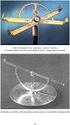 Předloha č. 2 podrobné měření 1. Zadání 2. Zápisník 3. Stručný návod Groma 4. Protokol Groma 5. Stručný návod Geus 6. Protokol Geus 7. Stručný návod Kokeš 8. Protokol Kokeš 1 Zadání 1) Vložte dané body
Předloha č. 2 podrobné měření 1. Zadání 2. Zápisník 3. Stručný návod Groma 4. Protokol Groma 5. Stručný návod Geus 6. Protokol Geus 7. Stručný návod Kokeš 8. Protokol Kokeš 1 Zadání 1) Vložte dané body
Pravděpodobnost v závislosti na proměnné x je zde modelován pomocí logistického modelu. exp x. x x x. log 1
 Logistická regrese Menu: QCExpert Regrese Logistická Modul Logistická regrese umožňuje analýzu dat, kdy odezva je binární, nebo frekvenční veličina vyjádřená hodnotami 0 nebo 1, případně poměry v intervalu
Logistická regrese Menu: QCExpert Regrese Logistická Modul Logistická regrese umožňuje analýzu dat, kdy odezva je binární, nebo frekvenční veličina vyjádřená hodnotami 0 nebo 1, případně poměry v intervalu
Reliance 3 design OBSAH
 Reliance 3 design Obsah OBSAH 1. První kroky... 3 1.1 Úvod... 3 1.2 Založení nového projektu... 4 1.3 Tvorba projektu... 6 1.3.1 Správce stanic definice stanic, proměnných, stavových hlášení a komunikačních
Reliance 3 design Obsah OBSAH 1. První kroky... 3 1.1 Úvod... 3 1.2 Založení nového projektu... 4 1.3 Tvorba projektu... 6 1.3.1 Správce stanic definice stanic, proměnných, stavových hlášení a komunikačních
Truss 4.7. Předvolby nastavení tisku
 Truss 4.7 Firma Fine s.r.o. připravila verzi 4.7 programu Truss. Tato verze přináší následující změny a vylepšení: Změna práce s násobnými vazníky Z důvodu omezení chyb v průběhu návrhu byl upraven způsob
Truss 4.7 Firma Fine s.r.o. připravila verzi 4.7 programu Truss. Tato verze přináší následující změny a vylepšení: Změna práce s násobnými vazníky Z důvodu omezení chyb v průběhu návrhu byl upraven způsob
1 Základní informace o programu
 1 Základní informace o programu GeusNET 3.0 je nadstavba programu GEUS, umožňující automatický výpočet souřadnic a výšek stanovisek z naměřených dat s využitím vyrovnání metodou nejmenších čtverců. V podstatě
1 Základní informace o programu GeusNET 3.0 je nadstavba programu GEUS, umožňující automatický výpočet souřadnic a výšek stanovisek z naměřených dat s využitím vyrovnání metodou nejmenších čtverců. V podstatě
CZ.1.07/2.2.00/28.0021)
 Metody geoinženýrstv enýrství Ing. Miloš Cibulka, Ph.D. Brno, 2014 Cvičen ení č.. 2 Vytvořeno s podporou projektu Průřezová inovace studijních programů Lesnické a dřevařské fakulty MENDELU v Brně (LDF)
Metody geoinženýrstv enýrství Ing. Miloš Cibulka, Ph.D. Brno, 2014 Cvičen ení č.. 2 Vytvořeno s podporou projektu Průřezová inovace studijních programů Lesnické a dřevařské fakulty MENDELU v Brně (LDF)
Posouzení přesnosti měření
 Přesnost měření Posouzení přesnosti měření Hodnotu kvantitativně popsaného parametru jakéhokoliv objektu zjistíme jedině měřením. Reálné měření má vždy omezenou přesnost V minulosti sloužila k posouzení
Přesnost měření Posouzení přesnosti měření Hodnotu kvantitativně popsaného parametru jakéhokoliv objektu zjistíme jedině měřením. Reálné měření má vždy omezenou přesnost V minulosti sloužila k posouzení
Popis funkcí tlačítek jednotlivých modulů programu OGAMA
 Nevázaná příloha bakalářské práce VYUŽITÍ OPEN-SOURCE NÁSTROJŮ PRO PŘÍPRAVU, PRŮBĚH A VYHODNOCENÍ EYE-TRACKING EXPERIMENTŮ Popis funkcí tlačítek jednotlivých modulů programu OGAMA Michal KUČERA, 2014 Replay
Nevázaná příloha bakalářské práce VYUŽITÍ OPEN-SOURCE NÁSTROJŮ PRO PŘÍPRAVU, PRŮBĚH A VYHODNOCENÍ EYE-TRACKING EXPERIMENTŮ Popis funkcí tlačítek jednotlivých modulů programu OGAMA Michal KUČERA, 2014 Replay
2D transformací. červen Odvození transformačního klíče vybraných 2D transformací Metody vyrovnání... 2
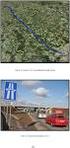 Výpočet transformačních koeficinetů vybraných 2D transformací Jan Ježek červen 2008 Obsah Odvození transformačního klíče vybraných 2D transformací 2 Meto vyrovnání 2 2 Obecné vyjádření lineárních 2D transformací
Výpočet transformačních koeficinetů vybraných 2D transformací Jan Ježek červen 2008 Obsah Odvození transformačního klíče vybraných 2D transformací 2 Meto vyrovnání 2 2 Obecné vyjádření lineárních 2D transformací
JEDNOVÝBĚROVÉ TESTY. Komentované řešení pomocí programu Statistica
 JEDNOVÝBĚROVÉ TESTY Komentované řešení pomocí programu Statistica Vstupní data Data umístěná v excelovském souboru překopírujeme do tabulky ve Statistice a pojmenujeme proměnné, viz prezentace k tématu
JEDNOVÝBĚROVÉ TESTY Komentované řešení pomocí programu Statistica Vstupní data Data umístěná v excelovském souboru překopírujeme do tabulky ve Statistice a pojmenujeme proměnné, viz prezentace k tématu
Návod k použití softwaru Solar Viewer 3D
 Návod k použití softwaru Solar Viewer 3D Software byl vyvinut v rámci grantového projektu Technologie a systém určující fyzikální a prostorové charakteristiky pro ochranu a tvorbu životního prostředí a
Návod k použití softwaru Solar Viewer 3D Software byl vyvinut v rámci grantového projektu Technologie a systém určující fyzikální a prostorové charakteristiky pro ochranu a tvorbu životního prostředí a
STATISTICA Téma 6. Testy na základě jednoho a dvou výběrů
 STATISTICA Téma 6. Testy na základě jednoho a dvou výběrů 1) Test na velikost rozptylu Test na velikost rozptylu STATISTICA nemá. 2) Test na velikost střední hodnoty V menu Statistika zvolíme nabídku Základní
STATISTICA Téma 6. Testy na základě jednoho a dvou výběrů 1) Test na velikost rozptylu Test na velikost rozptylu STATISTICA nemá. 2) Test na velikost střední hodnoty V menu Statistika zvolíme nabídku Základní
MATEMATICKO STATISTICKÉ PARAMETRY ANALYTICKÝCH VÝSLEDKŮ
 MATEMATICKO STATISTICKÉ PARAMETRY ANALYTICKÝCH VÝSLEDKŮ Má-li analytický výsledek objektivně vypovídat o chemickém složení vzorku, musí splňovat určitá kriteria: Mezinárodní metrologický slovník (VIM 3),
MATEMATICKO STATISTICKÉ PARAMETRY ANALYTICKÝCH VÝSLEDKŮ Má-li analytický výsledek objektivně vypovídat o chemickém složení vzorku, musí splňovat určitá kriteria: Mezinárodní metrologický slovník (VIM 3),
MANUÁL VÝPOČTOVÉHO SYSTÉMU W2E (WASTE-TO-ENERGY)
 MANUÁL VÝPOČTOVÉHO SYSTÉMU W2E (WASTE-TO-ENERGY) 0 1. PRACOVNÍ PLOCHA Uspořádání a vzhled pracovní plochy, se kterým se uživatel během práce může setkat, zobrazuje obr. 1. Obr. 1: Uspořádání pracovní plochy
MANUÁL VÝPOČTOVÉHO SYSTÉMU W2E (WASTE-TO-ENERGY) 0 1. PRACOVNÍ PLOCHA Uspořádání a vzhled pracovní plochy, se kterým se uživatel během práce může setkat, zobrazuje obr. 1. Obr. 1: Uspořádání pracovní plochy
Android Elizabeth. Verze: 1.1
 Android Elizabeth Program pro měření mezičasů na zařízeních s OS Android Verze: 1.1 Naposledy upraveno: 15. února 2013 Aleš Razým Historie verzí Verze Datum Popis 1.0 7.1.2013 Původní verze pro OS Android
Android Elizabeth Program pro měření mezičasů na zařízeních s OS Android Verze: 1.1 Naposledy upraveno: 15. února 2013 Aleš Razým Historie verzí Verze Datum Popis 1.0 7.1.2013 Původní verze pro OS Android
Studijní skupiny. 1. Spuštění modulu Studijní skupiny
 Studijní skupiny 1. Spuštění modulu Studijní skupiny 2. Popis prostředí a ovládacích prvků modulu Studijní skupiny 2.1. Rozbalovací seznamy 2.2. Rychlé filtry 2.3. Správa studijních skupin 2.3.1. Seznam
Studijní skupiny 1. Spuštění modulu Studijní skupiny 2. Popis prostředí a ovládacích prvků modulu Studijní skupiny 2.1. Rozbalovací seznamy 2.2. Rychlé filtry 2.3. Správa studijních skupin 2.3.1. Seznam
Prostředí Microstationu a jeho nastavení. Nastavení výkresu
 Prostředí Microstationu a jeho nastavení Nastavení výkresu 1 Pracovní plocha, panely nástrojů Seznámení s pracovním prostředím ovlivní pohodlí, rychlost, efektivitu a možná i kvalitu práce v programu Microstation.
Prostředí Microstationu a jeho nastavení Nastavení výkresu 1 Pracovní plocha, panely nástrojů Seznámení s pracovním prostředím ovlivní pohodlí, rychlost, efektivitu a možná i kvalitu práce v programu Microstation.
Neuronové časové řady (ANN-TS)
 Neuronové časové řady (ANN-TS) Menu: QCExpert Prediktivní metody Neuronové časové řady Tento modul (Artificial Neural Network Time Series ANN-TS) využívá modelovacího potenciálu neuronové sítě k predikci
Neuronové časové řady (ANN-TS) Menu: QCExpert Prediktivní metody Neuronové časové řady Tento modul (Artificial Neural Network Time Series ANN-TS) využívá modelovacího potenciálu neuronové sítě k predikci
P R OGR AM P R O NÁVRH VÝVAR U
 P R OGR AM P R O NÁVRH VÝVAR U Program Vývar je jednoduchá aplikace řešící problematiku vodního skoku. Zahrnuje interaktivní zadávání dat pro určení dimenze vývaru, tzn. jeho hloubku a délku. V aplikaci
P R OGR AM P R O NÁVRH VÝVAR U Program Vývar je jednoduchá aplikace řešící problematiku vodního skoku. Zahrnuje interaktivní zadávání dat pro určení dimenze vývaru, tzn. jeho hloubku a délku. V aplikaci
7. Rozdělení pravděpodobnosti ve statistice
 7. Rozdělení pravděpodobnosti ve statistice Statistika nuda je, má však cenné údaje, neklesejte na mysli, ona nám to vyčíslí Jednou z úloh statistiky je odhad (výpočet) hodnot statistického znaku x i,
7. Rozdělení pravděpodobnosti ve statistice Statistika nuda je, má však cenné údaje, neklesejte na mysli, ona nám to vyčíslí Jednou z úloh statistiky je odhad (výpočet) hodnot statistického znaku x i,
Dotykova obrazovka v programu TRIFID
 Dotykova obrazovka v programu TRIFID V současném provedení je ve fázi testování, předpokládá se tedy její spouštění z hlavní nabídky programu TRIFID. K nastavení a spuštění je tedy nutné mít připojenou
Dotykova obrazovka v programu TRIFID V současném provedení je ve fázi testování, předpokládá se tedy její spouštění z hlavní nabídky programu TRIFID. K nastavení a spuštění je tedy nutné mít připojenou
Funkcionalita sledování a kontrolování limitů CPV
 Obsah Funkcionalita sledování a kontrolování limitů CPV... 2 Nastavení systému... 2 Úloha Klasifikace CPV... 3 Úloha Limity CPV... 3 Postup vytvoření limitu CPV... 3 Karta Seznam CPV... 4 Funkce úlohy
Obsah Funkcionalita sledování a kontrolování limitů CPV... 2 Nastavení systému... 2 Úloha Klasifikace CPV... 3 Úloha Limity CPV... 3 Postup vytvoření limitu CPV... 3 Karta Seznam CPV... 4 Funkce úlohy
 Ovládání programu DAE a zápis překladu do znakované češtiny 1. Instalace programu 2. První spuštění 3. Ovládání programu 4. Překlad dialog Translation Instalace programu Pro instalaci programu stačí spustit
Ovládání programu DAE a zápis překladu do znakované češtiny 1. Instalace programu 2. První spuštění 3. Ovládání programu 4. Překlad dialog Translation Instalace programu Pro instalaci programu stačí spustit
KOKEŠ ROVER. Obsah. www.gepro.cz
 1. Podmínky provozu 2. Funkce na hlavním panelu GNSS 3. Měření číslo (název) bodu a jeho vzhled 4. Měření kódy pro registrované body 5. Měření přidání kódové sady, skupiny, podrobného kódu 6. Měření výška
1. Podmínky provozu 2. Funkce na hlavním panelu GNSS 3. Měření číslo (název) bodu a jeho vzhled 4. Měření kódy pro registrované body 5. Měření přidání kódové sady, skupiny, podrobného kódu 6. Měření výška
Simulace. Simulace dat. Parametry
 Simulace Simulace dat Menu: QCExpert Simulace Simulace dat Tento modul je určen pro generování pseudonáhodných dat s danými statistickými vlastnostmi. Nabízí čtyři typy rozdělení: normální, logaritmicko-normální,
Simulace Simulace dat Menu: QCExpert Simulace Simulace dat Tento modul je určen pro generování pseudonáhodných dat s danými statistickými vlastnostmi. Nabízí čtyři typy rozdělení: normální, logaritmicko-normální,
PRAVDĚPODOBNOST A STATISTIKA
 PRAVDĚPODOBNOST A STATISTIKA Definice lineárního normálního regresního modelu Lineární normální regresní model Y β ε Matice n,k je matice realizací. Předpoklad: n > k, h() k - tj. matice je plné hodnosti
PRAVDĚPODOBNOST A STATISTIKA Definice lineárního normálního regresního modelu Lineární normální regresní model Y β ε Matice n,k je matice realizací. Předpoklad: n > k, h() k - tj. matice je plné hodnosti
Outdoor Expert. Uživatelský manuál. Verze aplikace: OutdoorExpert_Manual.docx 1 /
 Outdoor Expert Uživatelský manuál Verze aplikace: 1.0 28. 12. 2014 OutdoorExpert_Manual.docx 1 / 35 2015-01-01 Obsah 1 ÚVOD... 3 2 POPIS FUNKČNOSTÍ APLIKACE... 3 2.1 SPUŠTĚNÍ APLIKACE... 3 2.2 ZALOŽENÍ
Outdoor Expert Uživatelský manuál Verze aplikace: 1.0 28. 12. 2014 OutdoorExpert_Manual.docx 1 / 35 2015-01-01 Obsah 1 ÚVOD... 3 2 POPIS FUNKČNOSTÍ APLIKACE... 3 2.1 SPUŠTĚNÍ APLIKACE... 3 2.2 ZALOŽENÍ
Dotyková obrázovká v prográmu TRIFID
 Dotyková obrázovká v prográmu TRIFID V současné verzi je možné ovládat pouze klasický prodej, funkce pro variantu GASTRO (účtování na jednotlivé stoly, tisk do kuchyně) jsou zatím ve vývoji. Nastavení
Dotyková obrázovká v prográmu TRIFID V současné verzi je možné ovládat pouze klasický prodej, funkce pro variantu GASTRO (účtování na jednotlivé stoly, tisk do kuchyně) jsou zatím ve vývoji. Nastavení
Úvod. Program ZK EANPRINT. Základní vlastnosti programu. Co program vyžaduje. Určení programu. Jak program spustit. Uživatelská dokumentace programu
 sq Program ZK EANPRINT verze 1.20 Uživatelská dokumentace programu Úvod Základní vlastnosti programu Jednoduchost ovládání - umožňuje obsluhu i málo zkušeným uživatelům bez nutnosti většího zaškolování.
sq Program ZK EANPRINT verze 1.20 Uživatelská dokumentace programu Úvod Základní vlastnosti programu Jednoduchost ovládání - umožňuje obsluhu i málo zkušeným uživatelům bez nutnosti většího zaškolování.
Kontingenční tabulky v MS Excel 2010
 Kontingenční tabulky v MS Excel 2010 Autor: RNDr. Milan Myšák e-mail: milan.mysak@konero.cz Obsah 1 Vytvoření KT... 3 1.1 Data pro KT... 3 1.2 Tvorba KT... 3 2 Tvorba KT z dalších zdrojů dat... 5 2.1 Data
Kontingenční tabulky v MS Excel 2010 Autor: RNDr. Milan Myšák e-mail: milan.mysak@konero.cz Obsah 1 Vytvoření KT... 3 1.1 Data pro KT... 3 1.2 Tvorba KT... 3 2 Tvorba KT z dalších zdrojů dat... 5 2.1 Data
ZAMĚŘENÍ PŘETVOŘENÍ ŽELEZNIČNÍHO MOSTU V KLÁŠTERCI NAD OHŘÍ
 Komora geodetů a kartografů ZAMĚŘENÍ PŘETVOŘENÍ ŽELEZNIČNÍHO MOSTU V KLÁŠTERCI NAD OHŘÍ Ing. Jaroslav Braun 1 Ing. Martin Lidmila, Ph.D. 2 doc. Ing. Martin Štroner, Ph.D. 1 1 Katedra speciální geodézie,
Komora geodetů a kartografů ZAMĚŘENÍ PŘETVOŘENÍ ŽELEZNIČNÍHO MOSTU V KLÁŠTERCI NAD OHŘÍ Ing. Jaroslav Braun 1 Ing. Martin Lidmila, Ph.D. 2 doc. Ing. Martin Štroner, Ph.D. 1 1 Katedra speciální geodézie,
lindab comfort Krok za krokem manuál DIMcomfort 4.0
 Krok za krokem manuál DIMcomfort 4.0 1 Obsah Úvod DIMcomfort 4.0 3 Nastavení místnosti 4 informace o místnosti 4 rozměry 5 komfortní zóna 6 způsob výpočtu 7 Výběr zařízení 8 hledání produktu 9 nastavení
Krok za krokem manuál DIMcomfort 4.0 1 Obsah Úvod DIMcomfort 4.0 3 Nastavení místnosti 4 informace o místnosti 4 rozměry 5 komfortní zóna 6 způsob výpočtu 7 Výběr zařízení 8 hledání produktu 9 nastavení
KGG/STG Statistika pro geografy
 KGG/STG Statistika pro geografy 5. Odhady parametrů základního souboru Mgr. David Fiedor 16. března 2015 Vztahy mezi výběrovým a základním souborem Osnova 1 Úvod, pojmy Vztahy mezi výběrovým a základním
KGG/STG Statistika pro geografy 5. Odhady parametrů základního souboru Mgr. David Fiedor 16. března 2015 Vztahy mezi výběrovým a základním souborem Osnova 1 Úvod, pojmy Vztahy mezi výběrovým a základním
Integrační modul REX. pro napojení elektronické spisové služby e-spis LITE k informačnímu systému základních registrů. Uživatelská příručka
 REX a e-spis LITE 2.5.4 - uživatelská příručka Integrační modul REX pro napojení elektronické spisové služby e-spis LITE k informačnímu systému základních registrů Uživatelská příručka www.i.cz Czech Republic
REX a e-spis LITE 2.5.4 - uživatelská příručka Integrační modul REX pro napojení elektronické spisové služby e-spis LITE k informačnímu systému základních registrů Uživatelská příručka www.i.cz Czech Republic
Nephele systém. Akademie výtvarných umění v Praze. Ústav teorie informace a automatizace AV ČR, v.v.i. Ústav anorganické chemie AV ČR, v.v.i.
 Nephele systém Akademie výtvarných umění v Praze Ústav teorie informace a automatizace AV ČR, v.v.i. Ústav anorganické chemie AV ČR, v.v.i. RNDr. Mgr. M. Beneš, RNDr. B. Zitová, PhD., RNDr. J. Hradilová,
Nephele systém Akademie výtvarných umění v Praze Ústav teorie informace a automatizace AV ČR, v.v.i. Ústav anorganické chemie AV ČR, v.v.i. RNDr. Mgr. M. Beneš, RNDr. B. Zitová, PhD., RNDr. J. Hradilová,
BM Software, Němčičky 84, 69107 Němčičky u Břeclavi. Převody přesčasů / nedočasů v systému Docházka 3000
 BM Software, Němčičky 84, 69107 Němčičky u Břeclavi Vývoj, výroba, prodej a montáž docházkových a identifikačních systémů Tel: 519 430 765, Mobil: 608 447 546 e-mail: bmsoft@seznam.cz web: http://www.dochazka.eu
BM Software, Němčičky 84, 69107 Němčičky u Břeclavi Vývoj, výroba, prodej a montáž docházkových a identifikačních systémů Tel: 519 430 765, Mobil: 608 447 546 e-mail: bmsoft@seznam.cz web: http://www.dochazka.eu
PALSTAT s.r.o. systémy řízení jakosti PALSTAT CAQ verze. 3.00.01.16 Výstupní kontrola 07.1/2009. 1 Obsah
 1 Obsah 1 Obsah... 1 2 Úvod... 2 2.1 Výhody... 2 2.2 Základní ovládání... 2 3 Menu... 3 3.1 Menu Soubor... 3 3.1.1 Menu Soubor/Filtr... 3 3.1.2 Menu Soubor/Tisk vybraného záznamu... 3 3.1.3 Menu Soubor/Tisk
1 Obsah 1 Obsah... 1 2 Úvod... 2 2.1 Výhody... 2 2.2 Základní ovládání... 2 3 Menu... 3 3.1 Menu Soubor... 3 3.1.1 Menu Soubor/Filtr... 3 3.1.2 Menu Soubor/Tisk vybraného záznamu... 3 3.1.3 Menu Soubor/Tisk
Metoda Monte Carlo a její aplikace v problematice oceňování technologií. Manuál k programu
 Metoda Monte Carlo a její aplikace v problematice oceňování technologií Manuál k programu This software was created under the state subsidy of the Czech Republic within the research and development project
Metoda Monte Carlo a její aplikace v problematice oceňování technologií Manuál k programu This software was created under the state subsidy of the Czech Republic within the research and development project
Zahraniční cesty. 1. Spuštění modulu Zahraniční cesty. 2. Popis prostředí a ovládacích prvků modulu Zahraniční cesty
 Zahraniční cesty 1. Spuštění modulu Zahraniční cesty 2. Popis prostředí a ovládacích prvků modulu Zahraniční cesty 2.1. Rozbalovací seznamy 2.2. Rychlé filtry 2.3. Hlavní záložky 2.3.1 Záložka "Seznam
Zahraniční cesty 1. Spuštění modulu Zahraniční cesty 2. Popis prostředí a ovládacích prvků modulu Zahraniční cesty 2.1. Rozbalovací seznamy 2.2. Rychlé filtry 2.3. Hlavní záložky 2.3.1 Záložka "Seznam
ČSGK Katastr nemovitostí aktuálně. novela vyhl. č. 31/1995 Sb., bod 10 přílohy Technické požadavky měření a výpočty bodů určovaných terestricky
 ČSGK Katastr nemovitostí aktuálně (Praha, 15.6.2016) v poslední (celkově 5.) novele předpisu k 1.1.2016 (nabytí účinnosti novely) zformulován nový bod 10 přílohy: Technické požadavky měření a výpočty bodů
ČSGK Katastr nemovitostí aktuálně (Praha, 15.6.2016) v poslední (celkově 5.) novele předpisu k 1.1.2016 (nabytí účinnosti novely) zformulován nový bod 10 přílohy: Technické požadavky měření a výpočty bodů
Projekt. Sestavení projektu
 Projekt V záložce Nástroje / Projekt MISYS jsou přehledně uspořádány funkce, které slouží k sestavení a editaci projektu. Lze také zapnout nástrojovou lištu Projekt (pravé tlačítko myši v šedé oblasti
Projekt V záložce Nástroje / Projekt MISYS jsou přehledně uspořádány funkce, které slouží k sestavení a editaci projektu. Lze také zapnout nástrojovou lištu Projekt (pravé tlačítko myši v šedé oblasti
Postup pro zpracování kontrolního hlášení
 Postup pro zpracování kontrolního hlášení 1. Zadávání dokladů Doklady se zadávají běžným způsobem tak jako dosud, výběrem sazby DPH (s číslem řádku přiznání) v položce dokladu se zároveň pro položku automaticky
Postup pro zpracování kontrolního hlášení 1. Zadávání dokladů Doklady se zadávají běžným způsobem tak jako dosud, výběrem sazby DPH (s číslem řádku přiznání) v položce dokladu se zároveň pro položku automaticky
ELEKTRONICKÝ PRACOVNÍ VÝKAZ příručka pro uživatele verze: listopad 2009
 ELEKTRONICKÝ PRACOVNÍ VÝKAZ příručka pro uživatele verze: listopad 2009 Aplikace slouží pro časovou evidenci práce na projektech formou vykazování měsíčního souhrnu odpracovaných hodin (timesheet). Elektronická
ELEKTRONICKÝ PRACOVNÍ VÝKAZ příručka pro uživatele verze: listopad 2009 Aplikace slouží pro časovou evidenci práce na projektech formou vykazování měsíčního souhrnu odpracovaných hodin (timesheet). Elektronická
Změny ve verzi 6.0.4.33000 o proti verzi 5.5.3.30333
 Změny ve verzi 6.0.4.33000 o proti verzi 5.5.3.30333 Důležitá vylepšení: 1. Byl přepracován a výrazně vylepšen dialog Editování SPI. Hlavní změny jsou: Byl vylepšen vzhled dialogu. V dialogu byly umožněny
Změny ve verzi 6.0.4.33000 o proti verzi 5.5.3.30333 Důležitá vylepšení: 1. Byl přepracován a výrazně vylepšen dialog Editování SPI. Hlavní změny jsou: Byl vylepšen vzhled dialogu. V dialogu byly umožněny
Postupy práce se šablonami IS MPP
 Postupy práce se šablonami IS MPP Modul plánování a přezkoumávání, verze 1.20 vypracovala společnost ASD Software, s.r.o. dokument ze dne 27. 3. 2013, verze 1.01 Postupy práce se šablonami IS MPP Modul
Postupy práce se šablonami IS MPP Modul plánování a přezkoumávání, verze 1.20 vypracovala společnost ASD Software, s.r.o. dokument ze dne 27. 3. 2013, verze 1.01 Postupy práce se šablonami IS MPP Modul
Ovládání Open Office.org Calc Ukládání dokumentu : Levým tlačítkem myši kliknete v menu na Soubor a pak na Uložit jako.
 Ukládání dokumentu : Levým tlačítkem myši kliknete v menu na Soubor a pak na Uložit jako. Otevře se tabulka, v které si najdete místo adresář, pomocí malé šedočerné šipky (jako na obrázku), do kterého
Ukládání dokumentu : Levým tlačítkem myši kliknete v menu na Soubor a pak na Uložit jako. Otevře se tabulka, v které si najdete místo adresář, pomocí malé šedočerné šipky (jako na obrázku), do kterého
SCHÉMA aplikace ObčanServer 2 MENU aplikace Mapové kompozice
 ObčanServer Nápověda SCHÉMA aplikace ObčanServer 2 MENU aplikace Mapové kompozice Příklady mapových kompozic Katastrální mapa Územní plán Funkční plochy Letecký snímek Pasport hřbitova Císařské otisky
ObčanServer Nápověda SCHÉMA aplikace ObčanServer 2 MENU aplikace Mapové kompozice Příklady mapových kompozic Katastrální mapa Územní plán Funkční plochy Letecký snímek Pasport hřbitova Císařské otisky
ERP informační systém
 Systém WAK INTRA umožňuje elektronické podání výkazu INTRASTAT pro potřeby Českého statistického údaje (ČSÚ) formou exportu dat do souboru struktury CSV a jeho následnému zpracování a odeslání pomocí on-line
Systém WAK INTRA umožňuje elektronické podání výkazu INTRASTAT pro potřeby Českého statistického údaje (ČSÚ) formou exportu dat do souboru struktury CSV a jeho následnému zpracování a odeslání pomocí on-line
Popisná statistika kvantitativní veličiny
 StatSoft Popisná statistika kvantitativní veličiny Protože nám surová data obvykle žádnou smysluplnou informaci neposkytnou, je žádoucí vyjádřit tyto ve zhuštěnější formě. V předchozím dílu jsme začali
StatSoft Popisná statistika kvantitativní veličiny Protože nám surová data obvykle žádnou smysluplnou informaci neposkytnou, je žádoucí vyjádřit tyto ve zhuštěnější formě. V předchozím dílu jsme začali
VIBEX Uživatelská příručka
 VIBEX Uživatelská příručka ŠKODA POWER s.r.o. ŠKODA VÝZKUM s.r.o. ČVUT FEL Praha PROFESS, spol. s r.o. Plzeň 2005 VIBEX je program, který slouží k identifikaci příčin změn ve vibračním chování turbosoustrojí.
VIBEX Uživatelská příručka ŠKODA POWER s.r.o. ŠKODA VÝZKUM s.r.o. ČVUT FEL Praha PROFESS, spol. s r.o. Plzeň 2005 VIBEX je program, který slouží k identifikaci příčin změn ve vibračním chování turbosoustrojí.
Tematická příručka. k informačnímu systému Cygnus
 KONTAKT Hot-linka: 543 213 606 E-mail: servis@iscygnus.cz Tematická příručka k informačnímu systému Cygnus Přehled přítomnosti verze 7.17 2 Obsah 1 Přehled přítomnosti... 4 1.1 Jak zadat klientovi nepřítomnost?...
KONTAKT Hot-linka: 543 213 606 E-mail: servis@iscygnus.cz Tematická příručka k informačnímu systému Cygnus Přehled přítomnosti verze 7.17 2 Obsah 1 Přehled přítomnosti... 4 1.1 Jak zadat klientovi nepřítomnost?...
ČESKÉ VYSOKÉ UČENÍ TECHNICKÉ V PRAZE
 ČESKÉ VYSOKÉ UČENÍ TECHNICKÉ V PRAZE FAKULTA STAVEBNÍ OBOR GEODÉZIE A KARTOGRAFIE KATEDRA VYŠŠÍ GEODÉZIE název předmětu úloha/zadání název úlohy Vyšší geodézie 1 3/3 GPS - výpočet polohy stanice pomocí
ČESKÉ VYSOKÉ UČENÍ TECHNICKÉ V PRAZE FAKULTA STAVEBNÍ OBOR GEODÉZIE A KARTOGRAFIE KATEDRA VYŠŠÍ GEODÉZIE název předmětu úloha/zadání název úlohy Vyšší geodézie 1 3/3 GPS - výpočet polohy stanice pomocí
K metodám převodu souřadnic mezi ETRS 89 a S-JTSK na území ČR
 K metodám převodu souřadnic mezi ETRS 89 a S-JTSK na území ČR Vlastimil Kratochvíl * Příspěvek obsahuje popis vlastností některých postupů, využitelných pro transformaci souřadnic mezi geodetickými systémy
K metodám převodu souřadnic mezi ETRS 89 a S-JTSK na území ČR Vlastimil Kratochvíl * Příspěvek obsahuje popis vlastností některých postupů, využitelných pro transformaci souřadnic mezi geodetickými systémy
Práce s programem MPVaK
 Práce s programem MPVaK Tato informace popisuje postup práce s programem "MPVaK Vybrané údaje z majetkové a Vybrané údaje z provozní evidence. Jsou v ní popsány nejdůležitější úlohy, které budete s programem
Práce s programem MPVaK Tato informace popisuje postup práce s programem "MPVaK Vybrané údaje z majetkové a Vybrané údaje z provozní evidence. Jsou v ní popsány nejdůležitější úlohy, které budete s programem
Tour de ABB 2013 Průvodce online aplikací http://www.tourdeabb.cz
 Tour de ABB 2013 Průvodce online aplikací http://www.tourdeabb.cz 1. V online systému došlo v tomto roce k několika změnám, proto není možno použít uživatelský účet z roku loňského. Prvním krokem je tedy,
Tour de ABB 2013 Průvodce online aplikací http://www.tourdeabb.cz 1. V online systému došlo v tomto roce k několika změnám, proto není možno použít uživatelský účet z roku loňského. Prvním krokem je tedy,
Uživatelský manuál aplikace. Dental MAXweb
 Uživatelský manuál aplikace Dental MAXweb Obsah Obsah... 2 1. Základní operace... 3 1.1. Přihlášení do aplikace... 3 1.2. Odhlášení z aplikace... 3 1.3. Náhled aplikace v jiné úrovni... 3 1.4. Změna barevné
Uživatelský manuál aplikace Dental MAXweb Obsah Obsah... 2 1. Základní operace... 3 1.1. Přihlášení do aplikace... 3 1.2. Odhlášení z aplikace... 3 1.3. Náhled aplikace v jiné úrovni... 3 1.4. Změna barevné
ČESKÉ VYSOKÉ UČENÍ TECHNICKÉ V PRAZE
 ČESKÉ VYSOKÉ UČENÍ TECHNICKÉ V PRAZE FAKULTA STAVEBNÍ OBOR GEODÉZIE A KARTOGRAFIE KATEDRA SPECIÁLNÍ GEODÉZIE název předmětu úloha/zadání název úlohy Inženýrská geodézie II /5 Analýza deformací školní rok
ČESKÉ VYSOKÉ UČENÍ TECHNICKÉ V PRAZE FAKULTA STAVEBNÍ OBOR GEODÉZIE A KARTOGRAFIE KATEDRA SPECIÁLNÍ GEODÉZIE název předmětu úloha/zadání název úlohy Inženýrská geodézie II /5 Analýza deformací školní rok
TRHACÍ PŘÍSTROJ LABTEST 2.05
 TRHACÍ PŘÍSTROJ LABTEST 2.05 Přístroj: 1 8 7 6 2 3 4 1 horní příčník 2 pohyblivý příčník 3 siloměrný snímač 4 bezpečnostní STOP tlačítko 5 kontrolka napájení 6 modul řízení 7 spodní zarážka 8 horní zarážka
TRHACÍ PŘÍSTROJ LABTEST 2.05 Přístroj: 1 8 7 6 2 3 4 1 horní příčník 2 pohyblivý příčník 3 siloměrný snímač 4 bezpečnostní STOP tlačítko 5 kontrolka napájení 6 modul řízení 7 spodní zarážka 8 horní zarážka
PROGRAM RP45. Vytyčení podrobných bodů pokrytí. Příručka uživatele. Revize 05. 05. 2014. Pragoprojekt a.s. 1986-2014
 ROADPAC 14 RP45 PROGRAM RP45 Příručka uživatele Revize 05. 05. 2014 Pragoprojekt a.s. 1986-2014 PRAGOPROJEKT a.s., 147 54 Praha 4, K Ryšánce 16 RP45 1. Úvod. Program VÝŠKY A SOUŘADNICE PODROBNÝCH BODŮ
ROADPAC 14 RP45 PROGRAM RP45 Příručka uživatele Revize 05. 05. 2014 Pragoprojekt a.s. 1986-2014 PRAGOPROJEKT a.s., 147 54 Praha 4, K Ryšánce 16 RP45 1. Úvod. Program VÝŠKY A SOUŘADNICE PODROBNÝCH BODŮ
Uživatelská doumentace
 Uživatelská doumentace Popis fungování aplikace Po spuštění aplikace se zobrazí úvodní stránka, kterou je přehled trestné činnosti. Každá z následujících stránek aplikace, až na detail trestného činu,
Uživatelská doumentace Popis fungování aplikace Po spuštění aplikace se zobrazí úvodní stránka, kterou je přehled trestné činnosti. Každá z následujících stránek aplikace, až na detail trestného činu,
PROGRAM RP56 Odvodnění pláně Příručka uživatele Základní verze 2014
 PROGRAM RP56 Odvodnění pláně Příručka uživatele Základní verze 2014 Pragoprojekt a.s. 2014 1 Program RP-56 Program RP-56... 2 Funkce programu a zásady použité při jejich řešení... 2 56-1. Zadávací okno
PROGRAM RP56 Odvodnění pláně Příručka uživatele Základní verze 2014 Pragoprojekt a.s. 2014 1 Program RP-56 Program RP-56... 2 Funkce programu a zásady použité při jejich řešení... 2 56-1. Zadávací okno
UniLog-D. v1.01 návod k obsluze software. Strana 1
 UniLog-D v1.01 návod k obsluze software Strana 1 UniLog-D je PC program, který slouží k přípravě karty pro záznam událostí aplikací přístroje M-BOX, dále pak k prohlížení, vyhodnocení a exportům zaznamenaných
UniLog-D v1.01 návod k obsluze software Strana 1 UniLog-D je PC program, který slouží k přípravě karty pro záznam událostí aplikací přístroje M-BOX, dále pak k prohlížení, vyhodnocení a exportům zaznamenaných
ČESKÉ VYSOKÉ UČENÍ TECHNICKÉ V PRAZE
 ČESKÉ VYSOKÉ UČENÍ TECHNICKÉ V PRAZE FAKULTA STAVEBNÍ OBOR GEODÉZIE A KARTOGRAFIE KATEDRA VYŠŠÍ GEODÉZIE název předmětu úloha/zadání název úlohy Kosmická geodézie 5/ Určování astronomických zeměpisných
ČESKÉ VYSOKÉ UČENÍ TECHNICKÉ V PRAZE FAKULTA STAVEBNÍ OBOR GEODÉZIE A KARTOGRAFIE KATEDRA VYŠŠÍ GEODÉZIE název předmětu úloha/zadání název úlohy Kosmická geodézie 5/ Určování astronomických zeměpisných
Co je nového 2018 R2
 Co je nového 2018 R2 Obsah NOVINKY... 5 1: Vyhledat prvek... 5 2: Čáry modelu podle... 6 3: Duplikovat výkresy... 7 4: Délka kabelů... 8 5: Výškové kóty... 9 VYLEPŠENÍ... 10 1: Excel Link... 10 2: Uspořádání
Co je nového 2018 R2 Obsah NOVINKY... 5 1: Vyhledat prvek... 5 2: Čáry modelu podle... 6 3: Duplikovat výkresy... 7 4: Délka kabelů... 8 5: Výškové kóty... 9 VYLEPŠENÍ... 10 1: Excel Link... 10 2: Uspořádání
Podrobné polohové bodové pole (1)
 Podrobné polohové bodové pole (1) BUDOVÁNÍ NEBO REVIZE A DOPLNĚNÍ PODROBNÉHO POLOHOVÉHO BODOVÉHO POLE Prohloubení nabídky dalšího vzdělávání v oblasti Prohloubení nabídky zeměměřictví dalšího vzdělávání
Podrobné polohové bodové pole (1) BUDOVÁNÍ NEBO REVIZE A DOPLNĚNÍ PODROBNÉHO POLOHOVÉHO BODOVÉHO POLE Prohloubení nabídky dalšího vzdělávání v oblasti Prohloubení nabídky zeměměřictví dalšího vzdělávání
Dotyková obrázovká v prográmu TRIFID
 Dotyková obrázovká v prográmu TRIFID Nastavení Nastavuje se volbou funkce SYSTÉMOVÉ FUNKCE/KONFIGURACE/WIN KONFIGURACE (spustí se tlačítkem )/LOKÁLNÍ PARAMETRY/ZÁLOŽKA PRODEJ. V této tabulce lze zapnout
Dotyková obrázovká v prográmu TRIFID Nastavení Nastavuje se volbou funkce SYSTÉMOVÉ FUNKCE/KONFIGURACE/WIN KONFIGURACE (spustí se tlačítkem )/LOKÁLNÍ PARAMETRY/ZÁLOŽKA PRODEJ. V této tabulce lze zapnout
Přehledy pro Tabulky Hlavním smyslem této nové agendy je jednoduché řazení, filtrování a seskupování dle libovolných sloupců.
 Přehledy pro Tabulky V programu CONTACT Professional 5 naleznete u firem, osob a obchodních případů záložku Tabulka. Tuto záložku lze rozmnožit, přejmenovat a sloupce je možné definovat dle vlastních požadavků
Přehledy pro Tabulky V programu CONTACT Professional 5 naleznete u firem, osob a obchodních případů záložku Tabulka. Tuto záložku lze rozmnožit, přejmenovat a sloupce je možné definovat dle vlastních požadavků
Příloha 1: Popis ovládání programu pro vyhodnocování chyb v pohybu vřetena
 Příloha 1: Popis ovládání programu pro vyhodnocování chyb v pohybu vřetena Před spuštěním programu je dobré přepnout program do tzv.run Modu pomocí klávesové zkratky Ctrl+M, čímž se nám sníží zatížení
Příloha 1: Popis ovládání programu pro vyhodnocování chyb v pohybu vřetena Před spuštěním programu je dobré přepnout program do tzv.run Modu pomocí klávesové zkratky Ctrl+M, čímž se nám sníží zatížení
Nápověda k systému CCS Carnet Mini. Manuál k aplikaci pro evidenci knihy jízd
 Nápověda k systému CCS Carnet Mini Manuál k aplikaci pro evidenci knihy jízd Vážený zákazníku, vítejte v našem nejnovějším systému pro evidenci knihy jízd - CCS Carnet Mini. V následujících kapitolách
Nápověda k systému CCS Carnet Mini Manuál k aplikaci pro evidenci knihy jízd Vážený zákazníku, vítejte v našem nejnovějším systému pro evidenci knihy jízd - CCS Carnet Mini. V následujících kapitolách
Truss4 verze 8 Zatížení větrem na přístřešky Odstranění všech konstrukčních linií Truss 2D Truss 3D
 Truss4 verze 8 Firma Fine s.r.o. připravila verzi 8 programu Truss4. Tato verze přináší následující změny a vylepšení: Zatížení větrem na přístřešky Generátor zatížení nově umožňuje stanovení zatížení
Truss4 verze 8 Firma Fine s.r.o. připravila verzi 8 programu Truss4. Tato verze přináší následující změny a vylepšení: Zatížení větrem na přístřešky Generátor zatížení nově umožňuje stanovení zatížení
SkiJo podpora pro vytyčování, řez terénem a kreslení situací
 SkiJo podpora pro vytyčování, řez terénem a kreslení situací Koncepce: Pro podporu vytyčování, řezu terénem a kreslení situací byla vytvořena samostatná aplikace SkiJo GEOdeti. Obsahuje funkce pro odečítání
SkiJo podpora pro vytyčování, řez terénem a kreslení situací Koncepce: Pro podporu vytyčování, řezu terénem a kreslení situací byla vytvořena samostatná aplikace SkiJo GEOdeti. Obsahuje funkce pro odečítání
GEODETICKÉ VÝPOČTY I.
 SPŠS Č.Budějovice Obor Geodézie a Katastr nemovitostí 2.ročník GEODETICKÉ VÝPOČTY I. TABELACE FUNKCE LINEÁRNÍ INTERPOLACE TABELACE FUNKCE Tabelace funkce se v minulosti často využívala z důvodu usnadnění
SPŠS Č.Budějovice Obor Geodézie a Katastr nemovitostí 2.ročník GEODETICKÉ VÝPOČTY I. TABELACE FUNKCE LINEÁRNÍ INTERPOLACE TABELACE FUNKCE Tabelace funkce se v minulosti často využívala z důvodu usnadnění
Fakturační podklad. Fakturační podklad - příručka DMS
 Fakturační podklad Založení fakturačního podkladu 1. Fakturační podklad se bude prvotně zakládat na straně DMS. Uživatel si po otevření DMS vyhledá ve stromu objektů místo, kam chce dokument umístit, např.
Fakturační podklad Založení fakturačního podkladu 1. Fakturační podklad se bude prvotně zakládat na straně DMS. Uživatel si po otevření DMS vyhledá ve stromu objektů místo, kam chce dokument umístit, např.
Zpracování náhodného výběru. Ing. Michal Dorda, Ph.D.
 Zpracování náhodného výběru popisná statistika Ing. Michal Dorda, Ph.D. Základní pojmy Úkolem statistiky je na základě vlastností výběrového souboru usuzovat o vlastnostech celé populace. Populace(základní
Zpracování náhodného výběru popisná statistika Ing. Michal Dorda, Ph.D. Základní pojmy Úkolem statistiky je na základě vlastností výběrového souboru usuzovat o vlastnostech celé populace. Populace(základní
Nastavení TS Leica TS06 pro měření úhlů a délek
 Nastavení TS Leica TS06 pro měření úhlů a délek a) Tlačítka s fixní funkcí b) Navigační tlačítka c) ENTER d) ESC e) Funkční klávesy F1 až F4 f) Alfanumerická klávesnice Libelu a olovnici lze spustit tlačítky
Nastavení TS Leica TS06 pro měření úhlů a délek a) Tlačítka s fixní funkcí b) Navigační tlačítka c) ENTER d) ESC e) Funkční klávesy F1 až F4 f) Alfanumerická klávesnice Libelu a olovnici lze spustit tlačítky
Úvod do inženýrské geodézie
 Úvod do inženýrské geodézie Úvod do inženýrské geodézie Rozbory přesnosti Vytyčování Čerpáno ze Sylabů přednášek z inženýrské geodézie doc. ing. Jaromíra Procházky, CSc. Úvod do inženýrské geodézie Pod
Úvod do inženýrské geodézie Úvod do inženýrské geodézie Rozbory přesnosti Vytyčování Čerpáno ze Sylabů přednášek z inženýrské geodézie doc. ing. Jaromíra Procházky, CSc. Úvod do inženýrské geodézie Pod
Mapové služby portálu veřejné správy České republiky a IRZ. Průvodce po mapové aplikaci
 Mapové služby portálu veřejné správy České republiky a IRZ Ministerstvo životního prostředí má zákonnou povinnost zveřejňovat údaje ohlašované do integrovaného registru znečišťování do 30. září běžného
Mapové služby portálu veřejné správy České republiky a IRZ Ministerstvo životního prostředí má zákonnou povinnost zveřejňovat údaje ohlašované do integrovaného registru znečišťování do 30. září běžného
SYLABUS PŘEDNÁŠKY 10 Z GEODÉZIE 1
 SYLABUS PŘEDNÁŠKY 10 Z GEODÉZIE 1 (Souřadnicové výpočty 4, Orientace osnovy vodorovných směrů) 1. ročník bakalářského studia studijní program G studijní obor G doc. Ing. Jaromír Procházka, CSc. prosinec
SYLABUS PŘEDNÁŠKY 10 Z GEODÉZIE 1 (Souřadnicové výpočty 4, Orientace osnovy vodorovných směrů) 1. ročník bakalářského studia studijní program G studijní obor G doc. Ing. Jaromír Procházka, CSc. prosinec
Uživatelská příručka.!instalace!průvodce.!dialogová okna!program zevnitř
 Uživatelská příručka!instalace!průvodce!použití!dialogová okna!program zevnitř KAPITOLA 1: INSTALACE PROGRAMU Svitek...4 HARDWAROVÉ POŽADAVKY...4 SOFTWAROVÉ POŽADAVKY...4 INSTALACE PROGRAMU Svitek NA VÁŠ
Uživatelská příručka!instalace!průvodce!použití!dialogová okna!program zevnitř KAPITOLA 1: INSTALACE PROGRAMU Svitek...4 HARDWAROVÉ POŽADAVKY...4 SOFTWAROVÉ POŽADAVKY...4 INSTALACE PROGRAMU Svitek NA VÁŠ
PRAVDĚPODOBNOST A STATISTIKA
 PRAVDĚPODOBNOST A STATISTIKA Definice lineárního normálního regresního modelu Lineární normální regresní model Y Xβ ε Předpoklady: Matice X X n,k je matice realizací. Předpoklad: n > k, h(x) k - tj. matice
PRAVDĚPODOBNOST A STATISTIKA Definice lineárního normálního regresního modelu Lineární normální regresní model Y Xβ ε Předpoklady: Matice X X n,k je matice realizací. Předpoklad: n > k, h(x) k - tj. matice
Manuál pro práci s modulem Otázky a odpovědi
 Manuál pro práci s modulem Otázky a odpovědi Užitečné postupy a doporučení Obsah 1 Role uživatelů...3 2 Odesílání otázek...3 3 Přehled otázek...4 3.1 Orientace v přehledu...4 3.2 Základní údaje otázky...5
Manuál pro práci s modulem Otázky a odpovědi Užitečné postupy a doporučení Obsah 1 Role uživatelů...3 2 Odesílání otázek...3 3 Přehled otázek...4 3.1 Orientace v přehledu...4 3.2 Základní údaje otázky...5
AC FORM FILLER. aplikace pro podání žádosti o poskytnutí finančního příspěvku. Verze 1.0
 aplikace pro podání žádosti o poskytnutí finančního příspěvku Verze 1.0 2013 AutoCont CZ a.s. Veškerá práva vyhrazena. Tento dokument obsahuje informace důvěrného charakteru a informace v něm obsažené
aplikace pro podání žádosti o poskytnutí finančního příspěvku Verze 1.0 2013 AutoCont CZ a.s. Veškerá práva vyhrazena. Tento dokument obsahuje informace důvěrného charakteru a informace v něm obsažené
